Cómo diseñar un documento de Word en el iPad
Word para el iPad ofrece la ficha Diseño para el tendido de las páginas. Ir a la ficha Diseño cuando se quiere cambiar el tamaño, los márgenes y la orientación de las páginas de un documento. La pestaña Diseño también ofrece comandos para la numeración de las páginas y la creación de encabezados y pies de página.
Conteúdo
La determinación de los márgenes de la página
Márgenes de la página son los espacios vacíos en la parte superior, inferior, lado derecho y lado izquierdo de la página. Márgenes sirven para enmarcar el texto en la página. Como cada estudiante universitario sabe, usted puede hacer un trabajo a largo plazo mediante la ampliación de los márgenes. Amplios márgenes dejan menos espacio para el texto y el texto de empuje en páginas posteriores, haciendo el papel de largo plazo y hacer que el estudiante parece un poco más inteligente que él o ella realmente es.
Siga estos pasos para cambiar los márgenes de página:
Ir a la ficha Diseño.
Pulse el botón Márgenes.
Elija una opción en el menú desplegable # 8208-down.
La opción reflejado es para los documentos que serán consolidados y en la que el texto se imprimirá en ambas caras de la página. Los márgenes de la página en la parte de unión de la página se hacen más amplio para dar cabida a la unión.
Saltos de sección para cambios de diseño
Para diseñar páginas en diferentes formas en un documento, se divide el documento en secciones. Por ejemplo, para hacer que los márgenes de página más amplio en las primeras cuatro páginas de un documento, crear una sección para las primeras cuatro páginas y aplicar los comandos de margen a sólo la primera sección. Comandos Disposición en Word para el iPad se aplican a todo el documento o, si el documento se divide en secciones, la sección donde está el cursor cuando se da una orden de presentación.
Crear una sección mediante la inserción de un salto de sección donde desea que la nueva sección para comenzar. Saltos de sección se producen en la parte superior de páginas. Siga estos pasos para insertar un salto de sección y crear una nueva sección:
Coloque el cursor donde desea que la nueva sección para empezar.
Ir a la ficha Diseño.
Pulse el botón Breaks.
Seleccione Página siguiente en el menú desplegable # 8208-down.
Numeración de las páginas
Casi no hace falta decir, pero un documento de más de unas pocas páginas necesidades largos números de página. A menos que numerar las páginas, ¿cómo puede poner su documento juntos de nuevo si se te cae en la acera y el viento dispersa las páginas de aquí para allá?
Siga estos pasos para numerar las páginas de un documento:
Ve a la pestaña Insertar.
Pulse el botón Números de página.
Aparece el menú # Números de página gota 8208-down.
Encienda Numeración.
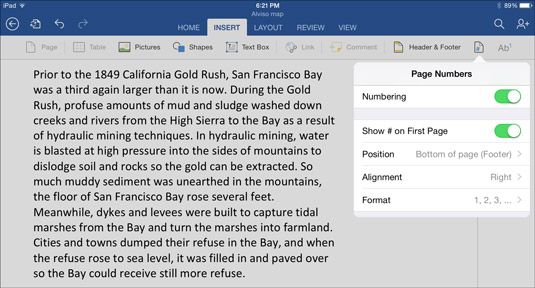 La elección de la forma de numerar las páginas.
La elección de la forma de numerar las páginas.Elija las opciones para determinar cómo las páginas están numeradas y qué números de página se parecen:
Sus opciones son las siguientes:
Mostrar # en la primera página: Normalmente, la página del título de un informe no está numerada. Desactive esta opción para mantener un número de página aparezca en la primera página.
Posición: En el submenú, elija si desea poner los números de página en la parte superior o inferior de la página.
Alineación: En el submenú, elija en qué parte del encabezado o pie de página que desea que el número de página que aparezca. Las opciones dentro y fuera son para documentos encuadernados, dos # 8208 lados en la que el texto se imprime en ambas caras de la página. Los números de página lugares opción interior junto a la vinculante- los números de página lugares de opción en el exterior lejos de la unión.
Formato: En el submenú, elija un formato de numeración de páginas.
Para eliminar los números de página, volver al menú Números de página y desactivar la opción de numeración.
Creación de encabezados y pies
LA encabezamiento es un texto descriptivo lo largo de la parte superior de la PAGE- una pie de página es un texto descriptivo a lo largo de la parte inferior. Los encabezados y pies de página a identificar el tema de una # 173-documento, su autor, que la página es que, y otras cosas esenciales. (Para incluir números de página en un encabezado o pie de página, utilice el comando Números de página.)
Siga estos pasos para entrar (o editar) un encabezado o un pie de página en un documento:
En la ficha Insertar, pulse en el encabezado Botón de pie de página.
La Cabecera Aparece de pie de página gota # 8208 menú desplegable.
Seleccione Editar encabezado o pie de página Editar en el menú desplegable # 8208-down.
Se abre el panel panel encabezado o pie de página. Una forma rápida de abrir cualquiera de los paneles es de doble # 8208-toque en el encabezado o pie de página.
Escriba (o edite) el encabezado o pie de página.
Puede llamar a los comandos de formato de la ficha Inicio al entrar en el texto. Por ejemplo, se puede poner en cursiva o texto en negrita.
Active la opción Primera página diferente si usted no desea que su encabezado o pie de página para aparecer en la primera página del documento o sección.
Normalmente, los encabezados y pies no aparecen en la portada de los informes y documentos técnicos.
Pulse en el botón Cerrar.
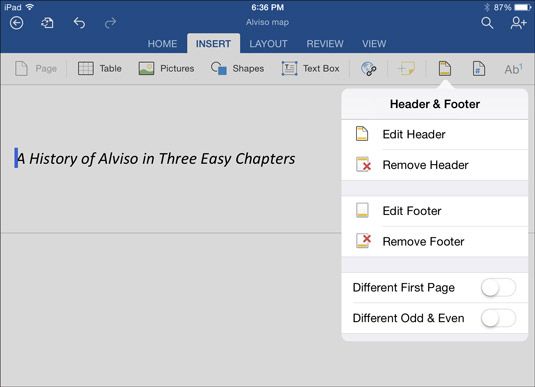 Introducción de un encabezado en el panel de encabezado.
Introducción de un encabezado en el panel de encabezado.
Para eliminar un encabezado o pie de página, abra la Cabecera Menú de pie de página y elija Eliminar Cabecera o quitar pie de página.
La última opción en la cabecera Menú de pie de página es para dos documentos # 8208 lados. Elija esta opción para que un encabezado o un pie de página en la parte izquierda y derecha de la página de difusión, las dos páginas que los lectores ven cuando ponen un documento encuadernado plana sobre la mesa.






